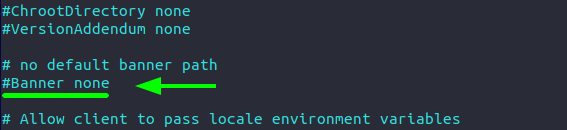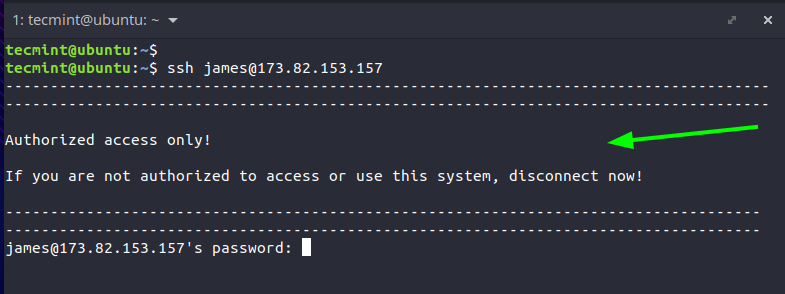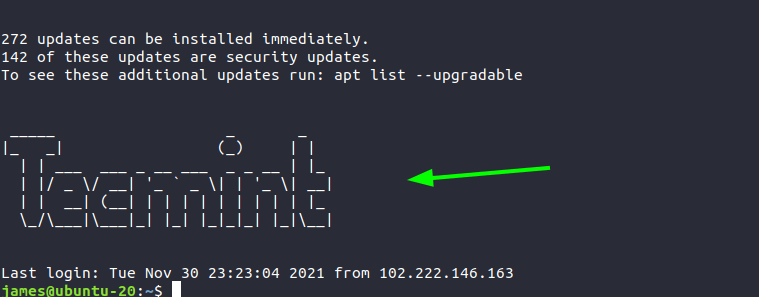如何在 Linux 中设置自定义 SSH 警告横幅和 MOTD
当公司或组织想要显示严厉警告以阻止未经授权的各方访问服务器时,SSH 横幅警告是必要的。
这些警告会在密码提示之前显示,以便即将登录的未经授权的用户了解这样做的后果。通常,这些警告是未经授权的用户如果决定继续访问服务器可能会遭受的法律后果。
请注意,横幅警告绝不是阻止未经授权的用户登录的方法。警告横幅只是一个旨在阻止未经授权的用户登录的警告。如果您想阻止未经授权的用户登录,则需要附加 SSH需要配置。
也就是说,让我们看看如何设置自定义 SSH 警告横幅。
第 1 步:配置 SSH 警告横幅
首先,使用您喜欢的文本编辑器访问 /etc/ssh/sshd_config SSH 配置文件。在这里,我们使用 vim 文本编辑器。
sudo vim /etc/ssh/sshd_config
找到所示的 Banner none 指令。这里我们需要指定包含 SSH 自定义警告的文件的路径。
取消注释并指定一个自定义文件,您将在其中定义自定义警告横幅。在我们的例子中,这将是 /etc/mybanner 文件。
Banner /etc/mybanner
保存更改并退出文件。
第 2 步:创建 SSH 警告横幅
下一步是创建我们将在其中定义自定义横幅的文件。这是我们在上一步中指定的 /etc/mybanner 文件。
sudo vim /etc/mybanner
粘贴所示的横幅。请随意根据您的喜好进行编辑。
------------------------------------------------------------
------------------------------------------------------------
Authorized access only!
If you are not authorized to access or use this system, disconnect now!
------------------------------------------------------------
------------------------------------------------------------
保存并退出文件。
要应用更改,请重新启动 SSH 服务:
sudo systemctl restart sshd
步骤 3:测试 SSH 警告横幅
为了测试我们的横幅,我们将尝试登录到远程服务器。如您所见,警告横幅显示在密码提示之前,阻止未经授权的用户登录。
ssh user@remote-server-ip
第 4 步:设置 MOTD 横幅
如果您希望在登录后立即设置MOTD(每日消息)横幅,请编辑/etc/motd 文件。
sudo vim /etc/motd
然后指定您的 MOTD 消息。对于我们的案例,我们创建了自定义 ASCII 艺术。
_____ _ _
|_ _| (_) | |
| | ___ ___ _ __ ___ _ _ __ | |_
| |/ _ \/ __| '_ ` _ \| | '_ \| __|
| | __/ (__| | | | | | | | | | |_
\_/\___|\___|_| |_| |_|_|_| |_|\__|
保存并再次重新启动 SSH 服务。
sudo systemctl restart sshd
MOTD 在您登录后立即显示,如下图所示。
就是这样。我们希望您现在可以在服务器上设置自定义 SSH 警告横幅,以警告未经授权的用户访问系统。